Configurazione delle cartelle di destinazione monitoraggio
È possibile selezionare e impostare una cartella in Desktop Browser per monitorare l'aggiunta o l'aggiornamento di documenti.
Specificando una cartella come destinazione del monitoraggio, Document Monitor informa l'utente della presenza di un documento non letto o aggiornato nella cartella. È anche possibile evidenziare i documenti non letti nella cartella di destinazione.
Se la destinazione di una Hot Folder è impostata come cartella monitorata e un documento viene inviato alla cartella monitorata utilizzando la funzione Hot Folder, Document Monitor invia una notifica. Per ulteriori informazioni sulle impostazioni Hot Folder, vedere la seguente sezione.
|
NOTA
|
|
È possibile impostare fino a 20 cartelle come destinazioni di monitoraggio. Le cartelle di origine del trasferimento impostate nel Vassoio personale o in una Hot Folder non sono incluse nel limite massimo del numero di cartelle da monitorare.
Le sottocartelle della cartella da monitorare non vengono monitorate. Impostarle separatamente come cartelle di destinazione del monitoraggio.
Non è possibile specificare come cartelle di destinazione di monitoraggio le cartelle contenute nel Cestino. Se si sposta nel Cestino la cartella di monitoraggio, quest'ultimo non può essere eseguito. Dopo aver ripristinato alla posizione originale viene rieseguito il monitoraggio.
È possibile configurare le cartelle da monitorare per i singoli utenti che accedono al computer.
Document Monitor può anche essere configurato per inviare notifiche di nuovi documenti nel Vassoio personale. Per ulteriori informazioni sulle impostazioni di notifica dei nuovi documenti nel Vassoio personale, vedere la seguente sezione.
Se si imposta una cartella in una libreria che richiede l'autenticazione per la connessione come destinazione del monitoraggio, servono un nome utente e una password per accedere a Desktop. Il nome utente e la password vengono salvati dopo essere stati immessi nella finestra di dialogo visualizzata quando ci si connette a Desktop e poi si seleziona la casella di controllo [Salva nome utente e password].
Per selezionare una Libreria Document Server o una Libreria SharePoint Server non collegata oppure una cartella in una libreria nell'unità di rete che richiede l'autenticazione, è necessario connettersi alla libreria. Per ulteriori informazioni sulla connessione, vedere di seguito.
|
Configurazione delle cartelle di destinazione monitoraggio
Selezionare una cartella nella schermata Desktop Browser per impostarla come destinazione del monitoraggio.
|
NOTA
|
|
È anche possibile visualizzare la finestra di dialogo [Elenco cartelle monitorate] per impostare le cartelle di destinazione del monitoraggio. Per i dettagli sulle impostazioni, vedere la seguente sezione.
|
1.
Selezionare la cartella da monitorare nella Finestra Navigazione o nella Finestra Visualizzazione elenco file della schermata Desktop Browser.
|
NOTA
|
|
Non è possibile selezionare più cartelle da impostare come cartelle di destinazione di monitoraggio. È necessario eseguire l'operazione singolarmente.
|
2.
Fare clic su  (Controlla cartella) sulla barra multifunzione.
(Controlla cartella) sulla barra multifunzione.
 (Controlla cartella) sulla barra multifunzione.
(Controlla cartella) sulla barra multifunzione.In alternativa, fare clic con il pulsante destro del mouse e selezionare [Controlla cartella selezionata].

La cartella selezionata viene configurata come destinazione del monitoraggio, dopodiché la relativa icona viene visualizzata come  .
.
|
NOTA
|
|
Dopo aver specificato una cartella di destinazione del monitoraggio, configurare le impostazioni di notifica del documento utilizzando
Anche se si sposta o si rinomina una cartella specificata come destinazione del monitoraggio, il monitoraggio prosegue. Tuttavia, se non è possibile proseguire il monitoraggio perché la cartella di destinazione è stata eliminata, rinominata o spostata con Esplora risorse di Windows o con altri programmi, viene visualizzata la notifica di accesso non riuscito. In tal caso, fare clic su [Rimuovi] nella finestra di notifica per annullare il monitoraggio e riconfigurare la cartella di destinazione del monitoraggio secondo necessità. Se il monitoraggio non viene annullato, la destinazione corrente rimane monitorata e viene visualizzata una notifica di accesso non riuscito.
Per ulteriori informazioni su come evidenziare documenti nelle cartelle di destinazione di monitoraggio, vedere la seguente sezione.
Quest'operazione può anche essere eseguita con i pulsanti della barra degli strumenti. Se i pulsanti non vengono visualizzati sulla barra degli strumenti di Desktop Browser, svolgere le seguenti operazioni per visualizzarli.
|
Disattivazione del monitoraggio di una cartella
È possibile annullare le impostazioni della cartella di destinazione di monitoraggio.
|
NOTA
|
|
È anche possibile visualizzare la finestra di dialogo [Elenco cartelle monitorate] per annullare le cartelle di destinazione del monitoraggio. Per i dettagli sull'annullamento delle cartelle di destinazione del monitoraggio, vedere la seguente sezione.
|
1.
Selezionare la cartella di cui annullare il monitoraggio nella Finestra Navigazione o nella Finestra Visualizzazione elenco file della schermata Desktop Browser.
2.
Fare clic su  (Controlla cartella) sulla barra multifunzione.
(Controlla cartella) sulla barra multifunzione.
 (Controlla cartella) sulla barra multifunzione.
(Controlla cartella) sulla barra multifunzione.In alternativa, fare clic con il pulsante destro del mouse e selezionare [Controlla cartella selezionata].
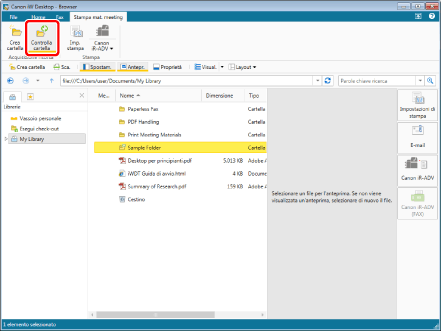
Il monitoraggio della cartella di destinazione di monitoraggio selezionata viene annullato e la visualizzazione dell'icona della cartella ritorna normale.
|
NOTA
|
|
Quest'operazione può anche essere eseguita con i pulsanti della barra degli strumenti. Se i pulsanti non vengono visualizzati sulla barra degli strumenti di Desktop Browser, svolgere le seguenti operazioni per visualizzarli.
|
Gestione delle cartelle di destinazione del monitoraggio
È possibile visualizzare la finestra di dialogo [Elenco cartelle monitorate] per gestire le cartelle di destinazione del monitoraggio.
Configurazione delle cartelle di destinazione monitoraggio
È possibile impostare cartelle di Desktop Browser come destinazioni di monitoraggio.
1.
Selezionare il menu [File] > [Strumenti] > [Elenco cartelle monitorate].
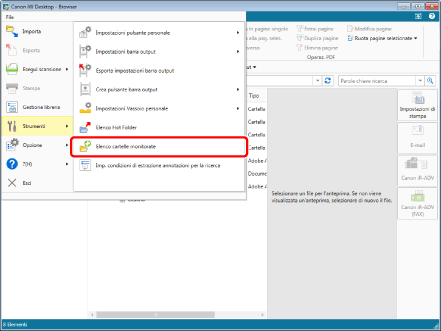
La finestra di dialogo [Elenco cartelle monitorate] viene visualizzata.
2.
Fare clic su [Registra].
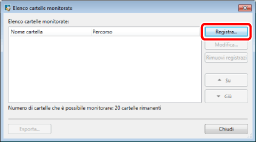
La finestra di dialogo [Registra cartella monitorata] viene visualizzata.
3.
Selezionare la cartella da impostare come destinazione del monitoraggio e fare clic su [OK].
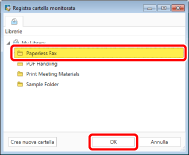
La cartella selezionata viene aggiunta all'[Elenco cartelle monitorate] e l'icona della cartella diventa  .
.
|
NOTA
|
|
Dopo aver specificato una cartella di destinazione del monitoraggio, configurare le impostazioni di notifica del documento utilizzando
Anche se si sposta o si rinomina una cartella specificata come destinazione del monitoraggio, il monitoraggio prosegue. Tuttavia, se non è possibile proseguire il monitoraggio perché la cartella di destinazione è stata eliminata, rinominata o spostata con Esplora risorse di Windows o con altri programmi, viene visualizzata la notifica di accesso non riuscito. In tal caso, fare clic su [Rimuovi] nella finestra di notifica per annullare il monitoraggio e riconfigurare la cartella di destinazione del monitoraggio secondo necessità. Se il monitoraggio non viene annullato, la destinazione corrente rimane monitorata e viene visualizzata una notifica di accesso non riuscito.
Per ulteriori informazioni su come evidenziare documenti nelle cartelle di destinazione di monitoraggio, vedere la seguente sezione.
|
4.
Fare clic su [Chiudi].
Modifica delle cartelle di destinazione del monitoraggio
È possibile annullare il monitoraggio di una cartella impostata come destinazione del monitoraggio e impostarne un'altra per la stessa funzione.
1.
Selezionare il menu [File] > [Strumenti] > [Elenco cartelle monitorate].
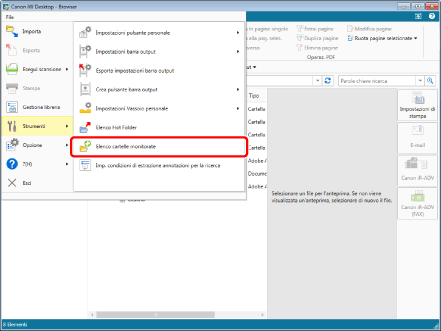
La finestra di dialogo [Elenco cartelle monitorate] viene visualizzata.
2.
Selezionare la cartella per la quale annullare il monitoraggio e fare clic su [Modifica].
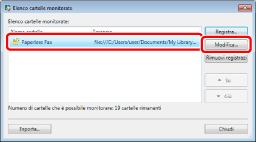
La finestra di dialogo [Modifica cartella monitorata] viene visualizzata.
3.
Selezionare la nuova cartella da impostare come destinazione del monitoraggio e fare clic su [OK].
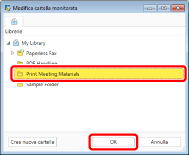
La cartella di destinazione del monitoraggio viene cambiata.
4.
Fare clic su [Chiudi].
Annullamento del monitoraggio di una cartella
È possibile annullare il monitoraggio di una cartella impostata come destinazione del monitoraggio.
1.
Selezionare il menu [File] > [Strumenti] > [Elenco cartelle monitorate].
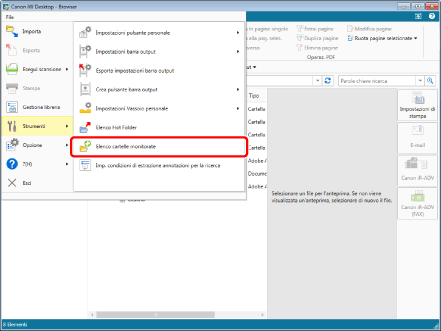
La finestra di dialogo [Elenco cartelle monitorate] viene visualizzata.
2.
Selezionare la cartella per la quale annullare il monitoraggio e fare clic su [Rimuovi registrazione].
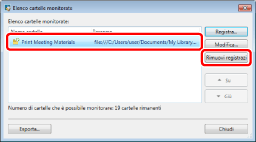
Viene visualizzato un messaggio di conferma.
3.
Fare clic su [Sì].
Il monitoraggio della cartella selezionata viene annullato.
4.
Fare clic su [Chiudi].
Modifica dell'ordine di visualizzazione delle cartelle di destinazione del monitoraggio
È possibile cambiare l'ordine delle cartelle di destinazione del monitoraggio nella finestra [Elenco di documenti non letti/modificati].
|
NOTA
|
|
Non è possibile cambiare la posizione di visualizzazione del Vassoio personale.
|
1.
Selezionare il menu [File] > [Strumenti] > [Elenco cartelle monitorate].
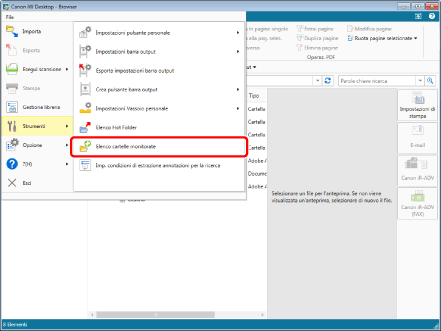
La finestra di dialogo [Elenco cartelle monitorate] viene visualizzata.
2.
Selezionare la cartella di cui cambiare l'ordine e fare clic su [Su]/[Giù].
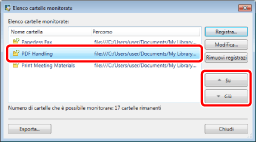
3.
Fare clic su [Chiudi].
L'ordine delle cartelle di destinazione del monitoraggio nella finestra [Elenco di documenti non letti/modificati] viene cambiato.
Esportazione delle impostazioni delle cartelle di destinazione del monitoraggio
Le impostazioni delle cartelle di destinazione del monitoraggio possono essere esportate in un altro Desktop. Per i dettagli sulla procedura di esportazione, vedere la seguente sezione.
Esportazione di impostazioni utente separate (Guida dell'amministratore)